Вопрос от пользователя
Здравствуйте.
Не подскажите, можно ли как-то узнать свой пароль в браузере? Дело в том, что на компьютере у меня установлен браузер Firefox — и он подставляет логин и пароль для одного сайта автоматически и всё заходит. А вот на ноутбуке я зайти на этот сайт не могу, т.к. пароля не помню.
Можно ли в Firefox на компьютере посмотреть пароль, скрытый за звездочками (через настройки самого браузера не получается)?
Доброго времени суток!
Все современные браузеры запоминают посещенные вами сайты, пароли и логины, которые вы на них вводили (по крайней мере, браузер при вводе каких-то данных для авторизации, всегда предлагает их сохранить). Делается это для ускорения вашей работы: чтобы не вводить вручную каждый раз пароль, и не тратить на это время.
В этой статье покажу, как можно найти в настойках нескольких популярных браузеров эти данные (разумеется, и использовать их ).
Еще по теме!
Как узнать пароль от Windows через WiFi ?
Возможно, вам будет интересна статья о том, как посмотреть историю посещения сайтов, даже если она удалена.
Как просмотреть все логины и пароли, сохраненные в браузере
Chrome
Адрес настроек: chrome://settings/passwords
Копируете в адресную строку браузера Chrome ссылку выше и переходите по ней. Должно открыться окно настроек со всеми паролями и адресами сайтов напротив них.
Кстати, здесь же можно задать, использовать ли функцию автоматического входа на сайты (авто-подстановка пароля и логина в форму авторизации).
Chrome — пароли, логины, явки ☻. Список может быть достаточно большим.
Далее находите в списке сайтов тот, который вам нужен. Рядом со столбиком «Пароль» есть значок с «глазом» — если щелкнуть по нему мышкой, вместо звездочек появиться сам пароль (пример ниже). Вам останется его переписать или скопировать, и его можно использовать в другом браузере (или на другом ПК).
Firefox Quantum
Адрес настроек приватности: about:preferences#privacy
Чтобы открыть список сохраненных паролей в новом браузере Firefox Quantum — щелкните в правом верхнем углу по значку с тремя линиями (пример — ), далее выберите «Настройки/Приватность и защита» . Также можно воспользоваться адресом, приведенным выше.
Далее щелкните по кнопке «Сохраненные логины. » (см. скриншот ниже).
Примечание : обратите внимание, чтобы в настройках стояла галочка напротив пункта «Запоминать логины и пароли для веб-сайтов». Если ее не будет — браузер ничего не сохранить в свой журнал.
Окно настроек приватности в Firefox
Далее перед вами предстанет список сайтов, для которых в браузере есть сохраненные данные. Просто находите свой сайт в списке и нажимаете кнопку «Отобразить пароли» (в нижней части окна). Собственно, всё.
Список сохраненных логинов в Firefox
Opera
Адрес настроек: opera://settings/passwords
Обход пароля Windows за 1 минуту. Тест флешки Multiboot 2k10
Чтобы открыть список паролей в Opera — воспользуйтесь адресом, приведенным выше (просто скопируйте его в адресную строку браузера и перейдите по нему).
Далее перед вами предстанет окно, в котором вы сможете просмотреть весь список сохраненных паролей. Для просмотра скрытого пароля — просо нажмите кнопку «Показать» (скриншот ниже).
Список паролей в Opera
Яндекс-браузер
Адрес настроек: browser://settings/passwords
В Яндекс-браузере все аналогично, как и в других браузерах: скопируйте ссылку (приведена выше) в адресную строку браузера, и перейдите по ней. Далее в списке найдите нужный сайт и посмотрите пароль (кнопка «Показать/скрыть» ).
Пароли в Яндекс-браузере
Узнаем пароль, скрытый за звездочками
Бывает такое, что пароль забыл, а браузер его помнит и подставляет в форму авторизации автоматически, предлагая вам лишь подтвердить вход (как, например, на скрине ниже). Пароль, само-собой, скрыт звездочками, скопировать и посмотреть его нельзя. Но можно очень просто это изменить и узнать его.
Покажу на примере браузера Google Chrome (как самого популярного на сегодняшний день ✌. В принципе, во многих других браузерах действия будут аналогичны).
Для начала щелкните правой кнопкой мышки по паролю в виде звездочек, затем выберите в меню «Просмотреть код» (см. скриншот ниже).
Далее в выделенном коде странички обратите внимание на тип поля: type=»password». Т.е. этот тип поля используется для ввода пароля и поэтому браузер скрывает все символы в нем звездочками.
Но этот тип поля ведь можно и поменять? Просто измените слово password на text — т.е. поменяем тип поля.
Меняем тип поля (password на text)
Как только вы допишите text и браузер примет это к сведению — вы увидите, что вместо звездочек в окне логина высветится ваш пароль. Теперь его можно скопировать из записать.
Видим пароль — все просто!
Что касается Firefox по которому и был вопрос в начале статьи, то современная версия Firefox Quantum — очень похожа на Chrome, и действие описанное выше, делается в ней аналогично.
Также нужно щелкнуть правой кнопкой мышки по полю в которое вводите пароль, выбрать в меню «Исследовать элемент» , и поменять тип (type) с password на text.
Firefox Quantum — исследовать элемент
PS
Чтобы не забывать пароли, рекомендую завести небольшой блокнотик и туда записывать все важные пароли, логины, ответы на контрольные вопросы и пр. штуки, которые помогут вам быстро восстановить пробелы в памяти.
Многие посмеются, но на самом деле классная вещь — даже на другом ПК, вдали от своего основного, вы сможете зайти и авторизоваться на нужном вам сайте, и продолжить свою работу!
Шутка ли сказать, в моем блокноте есть пароли 20-летней давности от ресурсов, которые уже давно канули в лету.
Ну а у меня на этом всё, удачи!
Первая публикация: 27.11.2017
Источник: ocomp.info
Как узнать пароль от компа без программ
По разным причинам бывает необходимость узнать, как установить пароль на компьютере при входе, то есть при его включении. Если вы опасаетесь за сохранность своих данных и хотите, чтоб никто без вашего ведома не мог включить компьютер, то поставить пароль будет верным решением.
Однако помните, что это не всегда удобно. Например, если вы не любите сидеть возле компьютера и ждать, пока он полностью загрузится, а вместо этого отправляетесь на кухню за чаем, то с появлением пароля будут некоторые трудности: компьютер будет полностью готов к работе только спустя несколько минут после ввода пароля. То есть после того, как вы его напечатаете, придется еще посидеть и подождать. Сама по себе проблема небольшая, но для некоторых может оказаться весьма некомфортной.
Теперь давайте рассмотрим, как поставить пароль на разные
Пароль на компьютере Windows 7
Открываем Панель управления , которая находится в меню «пуск»
Откроется окно с настройками параметров компьютера, как на рисунке ниже. Если у вас список настроек выглядит иначе (значков намного больше и они не сгруппированы), то необходимо изменить его отображение, для этого измените просмотр на «категорию». В списке выберите правый верхний пункт «учетные записи пользователей»

Снова откроется окно с выбором категорий, выбираем так же первый пункт «учетные записи пользователей»

Появится окно, которое даст возможность внесения изменения в учетную запись пользователя.

Наконец, в этом окне мы можем ввести необходимый пароль

В этом шаге будьте предельно внимательны. Создавайте пароль достаточно сложный, но такой, который вы сами не забудете. Важно, чтоб пароль нес какую-то смысловую или эмоциональную нагрузку, так проще будет его запомнить.
Даже не думайте использовать в качестве пароля дату рождения, номер телефона или простую последовательность клавиш на клавитуре (например, qwerty или 12345)! Такие комбинации проверяются злоумышленниками первым делом.
Кроме того, проверьте какая раскладка стоит на клавиатуре (то есть на каком языке сейчас печатаете), а так же не зажата ли случайно клавиша caps lock (эта клавиша делает все буквы, которые печатаются, заглавными).
Самыми надежными паролями являются те, которые состоят из неповторяющихся подряд букв и цифр. Например, для страстного любителя бутербродов отлично подойдет пароль K0lbasa Учетные записи пользователей –> Семейная безопасность –> Учетные записи пользователей –> Управление другой учетной записью». Как только на экране отобразится запрос на вход в учетную запись администратора , введите пароль и подтверждение. Название учетной записи выделено, а тип отображен столбцом «Группа». Если группа относится к административной, значит пользователь — администратор компьютера .
Зайти же в Windows в качестве администратора можно, если выбрать соответствующую учетную запись и при необходимости ввести пароль и подтверждение пароля .
Если ваша учетная запись не является административной, вы не сможете зайти в компьютер под учетной записью «Администратор». Если же вы хотите быть администратором, обратитесь к подлинному админу с запросом о получении прав администратора.
Иногда возникает необходимость зайти в компьютер , на котором установлен пароль. Пароль устанавливается для предотвращения несанкционированного доступа в систему. Для человека, не имеющего опыта в решении подобных проблем, в моральном плане хуже всего потерять пароль к своему компьютер у. Чтобы войти в компьютер с установленным паролем , нужно проделать определенные операции.

- Персональный компьютер
Перед тем, как производить какие-либо действия с обходом пароля на операционной системе, проверьте, установлен ли он. Часто система начинает просто запрашивать пароль, хотя на самом деле его никто не устанавливал . Чтобы проверить, просто нажмите «ENTER». Если вы попадете в систему, то никакого пароля нет.
Если все-таки пароль есть, то необходимо заходить в компьютер с правами администратора, так как административный пароль на часто не устанавливается . На компьютер е может быть создано много учетных записей, и на каждую установлены свои права доступа к системе, а также пароли .
Для того чтобы использовать административные права, при загрузке системы нажимайте клавишу «F8». Бывает что система не сразу срабатывает на данную команду, так как клавишу нужно нажимать в определенный промежуток времени. Пробуйте до тех пор, пока не появится интерфейс для выбора учетной записи .
После этого появится окно, в которое надо вписать логин и пароль. В поле, где надо указать логин, пишите «Администратор», а пароль не указывайте. То есть поле «Пароль» должно быть полностью пустое, не содержащее никаких символов.
Нажмите кнопку «Войти». Система загрузится, и перед вами появится рабочий стол компьютер а. Далее нужно убрать все пароли из системы, которые могут быть запрошены при загрузке операционной системы. Нажимите «Пуск», выберите пункт «Панель управления». Чтобы было удобно работать, нажмите на вкладку «Переключение к классическому виду». Найдите вкладку «учетные записи пользователей».
Выберите нужного вам пользователя, и отключите ввод пароля при входе в операционную систему компьютер а. Также вы можете просто изменить пароль, удалить учетную запись, или полностью изменить вход пользователей, то есть установить другие права.
Пароли существуют, чтобы ограничить доступ к информации нежелательным пользователям. Но, наверное, многие попадали в ситуацию, когда ставишь вроде бы несложный пароль (к примеру, чтобы ограничить доступ к файлам детям), а потом его забываешь. Соответственно, войти в систему без пароля никак не получается.
Первым делом возникает мысль срочно переустанавливать операционную систему. Но есть и другие варианты. Если у вас Windows XP, воспользуйтесь следующими способами.

- Компьютер под управлением операционной системы Windows XP, отвертка.
Первый способ, с помощью которого можно попытаться зайди в систему. В окне для ввода имени просто введите «Администратор», а в строке для ввода пароля нажмите Enter. Дело в том, что большинство пользователей после установки операционной системы создают свой профиль пользователя, а профиль администратора остается. Причем этот профиль не видно ни на экране приветствия, ни в списке профилей в самой операционной системы.
Второй способ — зайти в систему без пароля . Включите компьютер. Дождитесь, пока появится окно ввода пароля, и затем нажмите сочетание кнопок «Ctrl+Alt+Del+Reset». Кнопка Reset находится на корпусе компьютера. После этого ПК перезагрузится, при этом все пароли будут сброшены, и система загрузится в нормальном режиме без диалогового окна для ввода пароля.
Есть еще один способ зайти в систему без пароля. Он связан со сбросом настроек биос. Отключите компьютер от электросети. Открутите крепежные винты крышки системного блока и снимите ее. Теперь отыщите на материнской плате батарейку (обычная круглая батарейка, установленная в материнской плате) и извлеките ее из разъема.
Подождите примерно минут пять, после чего установите батарейку обратно в разъем. Таким образом, настройки биос будут сброшены. Закройте крышку системного блока.
Включите компьютер и ждите загрузки операционной системы. Она должна загрузиться в нормальном режиме. Если диалоговое окно, где требуется выбрать имя пользователя и пароль, появилось вновь, просто оставьте строку ввода пароля пустой и нажмите «Войти».
Учтите, что универсального метода войти в систему без пароля не существует. Многое зависит от версии Service pack операционной системы, версии ее сборки, материнской платы и версии биоса. Если в одном случае может сработать один вариант, это не значит, что он будет работать во всех остальных случаях.
Совет 6: Как зайти в компьютер без пароля администратора
Иногда может возникнуть крайняя необходимость войти в систему с учетной записью администратора , а доступа к паролю нет. Возможно, он просто забыт или потерян. Также часто, когда устанавливается пароль на домашний компьютер , он не записывается, и подсказка не устанавливается. Причин на самом деле может быть множество, но важнее найти способ решения проблемы.

- — программа Kon-Boot CD-ISO;
- — программа Alcohol 120%;
- — чистый диск.
Вам необходима программа Kon-Boot CD-ISO. Найдите этот файл в интернете. Вам следует записать его на диск, для чего потребуется программа для работы с виртуальными образами дисков. Скачайте из интернета программу Alcohol 120%. Установите ее на свой компьютер.
После установки перезагрузите его.
Запустите Alcohol 120%. После первого запуска программа просканирует вашу систему. Вставьте чистый диск в оптический привод компьютера. Дальше в меню программы выберите «Cd-dvd из образа», после этого укажите путь к папке, где лежит скачанный ранее файл Kon-Boot CD-ISO. Выберите его, пройдите дальше.
В следующем окне установите флажок напротив строки «Запись». Нажмите по стрелочке возле строки «Скорость записи», после чего выберите минимальную скорость записи. Нажмите «Старт». Ждите завершения процедуры записи файла на диск. После извлеките диск из привода компьютера.
Войдите в BIOS. Для этого после включения компьютера нажмите Del. Иногда может использоваться и другая клавиша. Более подробную информацию об этом вы можете узнать из инструкции к системной плате. В BIOS найдите раздел BOOT, выберите параметр 1st Boot Device, нажмите Enter.
Дальше выберите ваш оптический привод, после чего выйдите из BIOS, не забыв сохранить настройки.
Теперь вставьте записанный диск в оптический привод того компьютера, в который вам необходимо зайти. После этого перезагрузите ПК. Теперь ждите, пока на экране монитора не появится надпись Cryptos. Затем нажмите Enter. Дальше вам ничего не нужно нажимать.
Просто ждите, пока на экране монитора не появится окно входа в систему. В строку пароля ничего не вводите, нажмите OK. Через несколько секунд вы окажетесь в системе. После завершения всех операций для параметра 1st Boot Device в BIOS установите жесткий диск.
Вход в систему без пароля администратора — событие не из разряда ежедневных, но и не исключительное. Пароль может быть забыт или утерян, а единственному пользователю необходим работающий компьютер. Единственным решением становится сброс пароля .

- Установочный диск Windows 7 или диск восстановления системы.
Произведите загрузку компьютера с установочного диска.
Выберите поле «Командная строка» в новом окне «Параметры восстановления системы».
Введите значение regedit в «Командная строка» и нажмите Enter для входа в редактор реестра.
Выберите значение HKEY_LOCAL_MACHINE из списка в левой части окна программы.
Укажите команду «Загрузить куст» из служебного меню «Файл» окна «Редактор реестра».
Выберите диск с установленной Windows и откройте файл SYSTEM с путем WindowsSystem32configSYSTEM.
Напечатайте имя (произвольно) для раздела загрузки куста реестра.
Перейдите в созданный раздел реестра (подпапка Setup) и выберите CmdLine двойным кликом мыши.
Введите значение cmd.exe и нажмите OK.
Выберите SetupType и замените значение 0 на 2. Еще раз нажмите OK.
Укажите ранее созданный раздел реестра в HKEY_LOCAL_MACHINE и выберите команду «Выгрузить куст» в меню «Файл» окна программы «Редактор реестра».
Извлеките установочный диск, завершите работу «Редактор реестра» и командной строки.
Введите значение net user имя_пользователя новый_пароль в поле открывшейся командной строки после окончания перезагрузки для сброса пароля .
Подтвердите свой выбор нажатием Enter.
Для создания учетной записи с администраторскими правами выполните следующие действия.
Введите значение net user имя_пользователя пароль /add в поле командной строки для создания новой учетной записи пользователя. Нажмите клавишу Enter.
Введите значение net localgroup Administrators имя_пользователя /add в поле командной строки для добавления созданного пользователя в группу «Администраторы». Нажмите клавишу Enter.
Введите значение net localgroup Users имя_пользователя /delete в поле командной строки для удаления пользователя из группы «Пользователи». Нажмите клавишу Enter.
Всем привет! Сегодня я хочу вам показать, как установить пароль на компьютер при входе в Windows. Итак, если вы не знаете, как ограничить доступ к вашей операционной системе, тогда вам поможет данная информация. Хочу заметить то, что установка пароля в каждой версии этой ОС выполняется разными способами, пусть во многом они и схожи.
А также есть и универсальные методы. Самый распространенный состоит в том, чтобы поставить пользовательский пароль в BIOS компьютера. Для этого необходимо открыть BIOS (чтобы его открыть нужно, использовать при загрузки клавишу Del, либо F2 или F10). Есть и иные варианты, зачастую эти сведения присутствуют на стартовом экране (появляется что-то вроде Press Del to enter setup).
Далее нужно отыскать в меню такие параметры, как User Password и Administrator Password и произвести установку пароля. Первый необходим для использования компьютера, второй – на вход в BIOS и смены характеристик. То есть иногда достаточно просто установить первый пароль.
Создание пароля в Windows XP
Для XP кликаете «Пуск – Панель управления, затем кликаете на – Учетную запись пользователя ».

Следующим этапом является выбор учетной записи, для которой планируется установить пароль. Жмем по ней левой кнопкой мыши.

В очередном окне жмите на «Создание пароля ».


Этих действий достаточно для создания пароля в Windows XP. Теперь операционная система будет запрашивать его всякий раз при запуске устройства.
Создание пароля в Windows 7
В этой ОС открываем «Панель управления ». Далее переходим в «Учетные записи пользователей ». Здесь выбираем «Создание пароля своей учетной записи ». Бывает так, что пользователь располагает не одной записью и желает установить пароль на другую. Здесь достаточно выбрать «Управление другой учетной записью » и найти интересующий вас вариант.


Создание пароля в Windows 8
В Windows 8 процедура мало чем отличается от аналогичного процесса для седьмой версии. Вход в «Учетные записи пользователей » выполняется аналогично. После таких же действий на экране возникнет окно:

Теперь нужно выбрать «Параметры входа » и в правой части, где указан «Пароль », кликаете на кнопку «Добавить ».

Потом следует поставить пароль и подсказку на случай, если пароль будет вами забыт.


Создание пароля в Windows 10
Вам требуется зайти в «Панель управления » и открыть «Учетные записи пользователей ». Всплывет окно:

Теперь следует перейти в «Изменение учетной записи » в «Параметрах компьютера ». Затем находим пункт «Параметры входа », где нажимаем на кнопку «Добавить ». Далее необходимо ввести пароль и ввести подсказку.

Надеюсь, вам данная информация помогла решить вашу проблему. Спасибо, что читаете нас, и не забываете комментировать, так как нам ваша критика интересна. Не забывайте нажимать на кнопки социальных сетей.
Важно уделить время выбору надежного пароля, чтобы снизить вероятность взлома компьютера. Дата рождения ваших родственников или вас самих не подходит, поскольку этот вариант распространен, и угадать его не составит труда. В частности, можно выбрать ассоциацию с определенным уникальным событием, известным исключительно вам. Пароль в Windows следует хорошенько запомнить, в противном случае при его утере потребуется переустановка всей операционной системы.
С уважением Роман Рвачев!
PS. Подписавшись на самые интересные статьи, вы узнаете, когда будет конкурс с денежными призами, а также много классных фишек и полезных советов на свой e-mail.
Источник: phocs.ru
Как узнать скрытый пароль под звездочками? И что для этого нужно?!


Здравствуйте, уважаемые друзья и гости блога! Как Вы все знаете, что пароль это обязательное средство защиты информации. И пренебрегать им ни в коем случае нельзя! Но иногда случаются казусы, что зайдя на свой нужный сервис в браузере или какой либо сайт, Вы обнаруживаете, что забыли свой пароль и он у Вас нигде не записан. Бывали и у меня такие моменты, не скрою.
Так как же выйти из такого положения? Не все так плохо, когда ваш пароль отображается в виде звездочек или точек, тогда выход есть!
И так, Вы наверное уже догадались, что сегодня речь пойдет о том, как узнать скрытый пароль под звездочками или точками …
Узнай скрытый пароль под звездочками или точками!
Да, частенько такое бывает, когда заходишь на сайт, где когда-то регистрировался, а там точки вместо пароля и вспомнить никак не можешь. А если начать восстанавливать пароль через сервис восстановления паролей, то это тысяча и одна ночь пройдет и уже забудешь зачем вообще сюда приходил!
Есть наиболее удобный способ узнать скрытый пароль под звездочками, но я не в коем случае не призываю Вас этим методом, о котором я вам сейчас расскажу, вскрывать чужие сайты и воровать чужие пароли. Это только для личного пользования.
Так как же можно узнать скрывающийся пароль под звездочками?
Все на самом деле не так уж и сложно, а можно сказать очень просто и доступно каждому, кто способен жать на клавиши своей клавиатуры и знает, где у мышки правая и левая кнопки и для чего нужно колесико на той самой мышке!
Сейчас я вам покажу на примере одного сайта, на котором я буквально сегодня зарегистрировался. И мы с вами научимся узнавать скрытый пароль под звездочками.
Вот этот некий сервис, который я вам привожу в пример:

Как Вы видите, пароль скрыт от нас точками, у кого-то это могут быть звездочки, не столь важно.
Далее нам нужно узнать, что скрыто от нас под точками …
Давайте по пунктам, чтобы Вы не запутались:
- Первое: Наведите курсор мыши в самый конец точек в поле для пароля и кликните на правую кнопку мыши вызвав тем самым вот такое окошко и нажмите на вкладку в этом окошке “Посмотреть код“, только левой кнопкой мыши. Смотрим картинку:

- Второе: Затем откроется окошко справа от Вас, в котором Вы должны навести курсор своей мыши на выделенный синим код и нажать на правую кнопку мыши, чтобы вызвать открытие еще одного окна. В котором Вы найдете вкладку “Edit as HTML” и нажмете на нее уже левой кнопкой мыши. Это нужно для того, чтобы Вы смогли отредактировать код выделенный синим. После этих действий Вы должны изменить слово “ password ” в указанном на картинке словосочетании ( type=”password” ), на слово “ text “. То есть у Вас должно получиться вот так ( type=”text” ). Смотрим картинку и делаем:

- Третье: После всех этих действий, Вы должны просто нажать на “ F2 ” на своей клавиатуре. И о, чудо! Перед вами появился ваш прятавшийся пароль под звездочками. Посмотрите как это выглядит на картинке у меня “пароль под точками“:
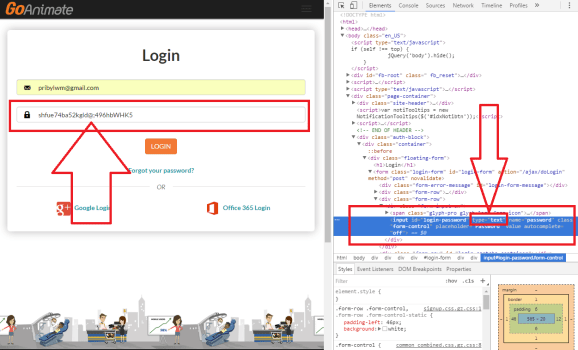
Все оказывается легко и просто!
К стати таким образом можно вспоминать забытые пароли в Twitter, Fasebook, Вконтакте, ОК и так далее и тому подобное …
Небольшой нюанс или даже не нюанс, а просто совет. Все эти манипуляции делайте в браузере Google Chrome, в нем просто все более доступно и без всяких багов происходит!
Если вам понравился материал пожалуйста сделайте следующее…

- Поставьте «лайк».
- Сделайте ретвит.
- Поделитесь этим постом с друзьями в социальных сетях.
- И конечно же, оставьте свой комментарий ниже
Источник: pribylwm.ru